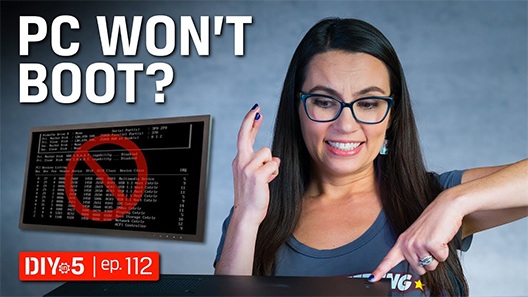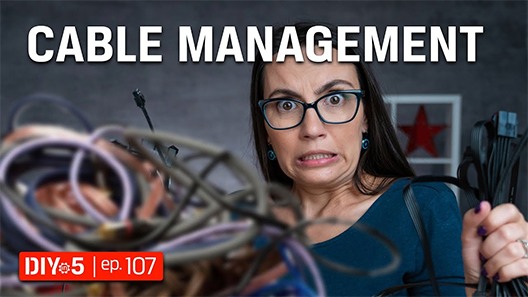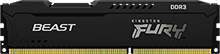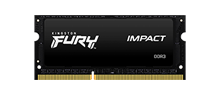새로운 PC 시스템을 조립하려 하시는 경우 고려해야 할 사항이 많습니다. 구성품 선택, PC 조립, 그리고 조립이 완료되어 실행되면 수행할 프로그램 설치까지, 처음부터 끝까지 모든 것을 고려해야 합니다. 처음으로 PC를 조립하는 분이든 이전에 조립해 보았던 분이든 관계없이, 이 문서는 사람들이 가장 자주 저지르는 PC 조립 실수 10가지를 안내해 드립니다. 이 실수만 피하셔도 PC 조립 과정이 훨씬 쉬워질 것입니다. 지금부터 확인해 보겠습니다.

초보자들이 가장 많이 저지르는 PC 조립 실수 10가지
1. 가격이 낮고 품질이 뒤떨어지는 전원 공급 장치 구입
새 PC를 조립하는 경우 가장 많이 회자되는 실수는 품질이 뒤떨어지는 전원 공급 장치를 구입하는 것입니다. 전원 공급 장치를 구매하는 단계에 왔다면 이미 하드웨어에 어느 정도의 전원이 필요한지 대략적인 구성이 잡혀 있어야 합니다. 조금 초과해도 시스템에 무리가 가지 않도록 항상 추정치보다 약간 더 높은 와트 수의 전원 공급 장치를 구매하십시오.
또한 구입 시 살펴보면 도움이 되는 80plus라는 등급 시스템이 있습니다. 등급은 Plus에서 Plus Titanium까지 있으며, 구입하실 장치의 등급은 필요 및 예산에 따라 달라집니다. 시중에는 저렴한 전원 공급 장치도 있으니 걱정하지 마십시오. 하지만 언제나 이러한 장치가 여러분의 PC에 맞게 충분히 강력한지 확인해야 합니다.
2. 서로 호환되지 않는 구성품 구입
PC 조립 시 가장 흔히 저지르는 실수 중 하나는 서로 호환되지 않는 구성품을 구입하는 것입니다. 구성품이 호환되는지 여부를 확인할 수 있는 몇 가지 방법이 있습니다. 가장 쉬운 방법은 원하는 부품 모두를 PCPartPicker{{Footnote.A65190}}에 추가하는 것입니다. 이렇게 하면 PCPartPicker 도구가 호환성 문제가 있는지 확인해 줍니다. Kingston 제품을 구입하는 경우 Kingston 사이트에서 PC 호환성 검색을 하거나 고객 서비스에 연락하여 도움을 줄 수 있는 직원에게 문의하시면 됩니다.
3. I/O 실드를 설치하는 것을 잊음
I/O 실드는 PC 뒷면의 모든 입출력 장치의 케이스 역할을 하는, 분리할 수 있는 금속판입니다. 마더보드 및 다른 구성품을 케이스 안에 배치하기 전 I/O 실드를 설치하는 것을 잊어버리는 실수가 흔히 발생합니다. 조립한 PC를 다시 분해하지 않으려면 이를 꼭 기억하십시오.
4. 마더보드 스탠드 오프를 추가하지 않음
PC 케이스에는 마더보드를 올바른 위치에 장착하는 데 필요한 모든 나사 구멍이 있습니다. 케이스에서 마더보드가 살짝 들어올려져 있도록 스탠드 오프와 라이저를 추가하는 것을 잊지 마십시오. 이렇게 하면 마더보드 바닥의 납땜 지점과 회로 트레이스가 금속 케이스에 대해 단락되는 것을 방지할 수 있습니다. 안전을 먼저 생각하십시오.
5. 팬을 잘못된 방향으로 설치
PC 실행 시 시스템 냉각은 매우 중요합니다. 팬을 설치하면 케이스에서 뜨거운 공기를 모두 제거하여 PC가 항상 온전한 온도를 유지하는 데 도움이 됩니다. 그러나 팬을 잘못된 방향으로 설치하는 실수를 저지르기 쉽습니다. 팬이 이미 설치된 케이스를 구입한 경우 문제가 되지 않지만, 시스템에 직접 팬을 부착해야 하는 경우 공기가 올바른 방향으로 흐를 수 있도록 팬을 정확한 방향으로 설치했는지 확인하십시오.
당사의 데스크탑 및 노트북 메모리 설치 방법 를 확인하세요.
6. CPU 설치
몇몇 초보자의 경우 CPU를 슬롯에 어떻게 배치해야 하는지 잘 모르실 것입니다. CPU를 잘못 설치하면 얼마나 강한 힘을 가했는 지에 따라 핀에 손상이 가거나 핀이 끊어질 수 있습니다. CPU의 한쪽 모서리에는 올바른 설치 방식을 알려주기 위한, 보드와 일치하는 표시가 항상 있습니다.
7. 서멀 페이스트를 너무 적게 바르거나 너무 많이 바름
잘못된 양의 서멀 페이스트를 바르면 CPU 및 시스템 성능이 떨어질 수 있습니다. 서멀 페이스트는 CPU와 히트싱크 간에 열을 전달합니다. 페이스트를 너무 적게 바를 경우 CPU의 냉각이 제대로 이루어지지 않아 온도가 상승하며, 이는 장기적인 손상으로 이어질 수 있습니다.
8. 메모리를 잘못 설치
메모리 모듈의 개수가 짝수인 경우 그 사이에 항상 간격을 두어야 합니다. 메모리 모듈을 어떤 슬롯에 꽂아야 하는지 마더보드 설명서에 나와 있을 것입니다. 또한 게임 메모리가 올바르게 설치되었는지 확인하십시오. 올바르게 삽입된 경우 딸깍 소리가 납니다.
DDR5가 출시되며, 채널 또는 뱅크에 여러 용량의 메모리를 섞어 설치하는 것은 현재 불가능합니다. 이미 2x8GB 키트가 있는 경우 다시 돌아와 추가 2x16GB 세트를 장착할 수는 없습니다. DDR5 조립을 고려하는 경우 항상 필요에 맞는 용량을 구입하십시오. 일부 DDR5 마더보드는 향후 메모리 용량 조합을 더욱 유연하게 하기 위한 BIOS 업데이트를 받게 될 수도 있으므로, 제조업체에 문의하십시오.
9. 케이블을 잘못된 포트에 꽂음
더 진행하기 전에 모든 케이블을 체크하면 쉽게 이 실수를 피해갈 수 있습니다. 모든 케이블은 올바른 입력부에 연결되어 있어야 하며, 그렇지 않은 경우 시스템이 켜지지 않고 부품이 손상될 위험이 있습니다. 연결 위치는 항상 설명서에서 확인할 수 있습니다.
10. 마지막이지만 못지않게 매우 중요한 사항: 설명서 읽기
성공적인 PC 조립의 중심은 바로 설명서입니다. 오류가 발생하지 않는 완벽한 시스템을 만들고 싶다면 설명서를 가까이 두고 자세히 읽어야 합니다.
첫 번째 PC 조립에서(심지어 두 번째 PC 조립에서도) 아무런 실수를 하지 않으리라는 보장은 없지만, 이러한 지점을 짚어 보고 나면 흔히 발생하는 오류를 피해갈 확률이 더 높을 것입니다.
#KingstonFURY #KingstonIsWithYou